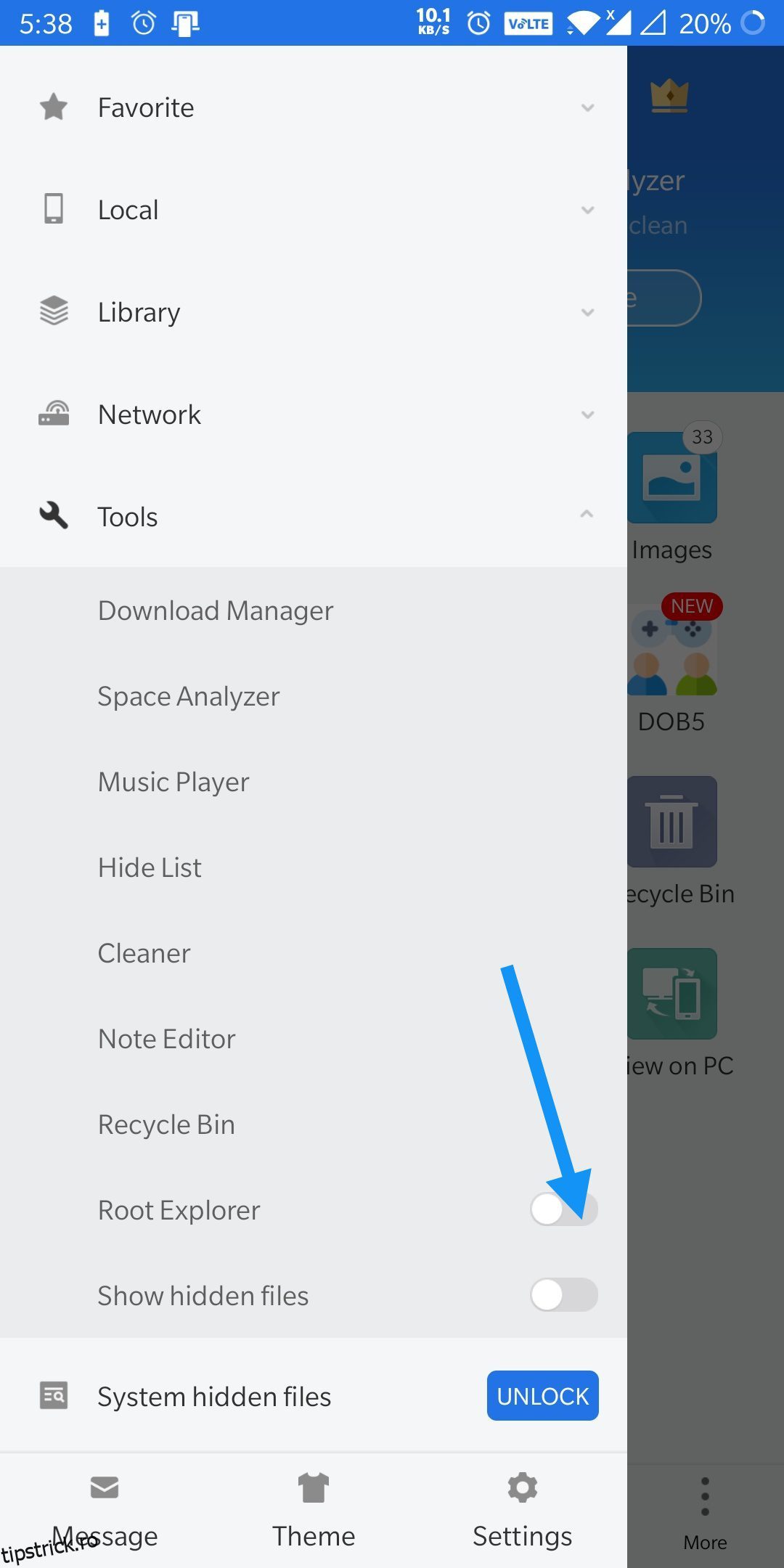Doriți să accesați fișierele rădăcină pe Android? Există mulți tocilari care încearcă mereu ceva nou cu smartphone-urile lor Android. Ei bine, nu spun că este un lucru rău. Este un lucru bun să continui să încerci ceva, deoarece este singurul lucru care te va face să înveți mai multe.
Și, de asemenea, datorită interfeței ușor de utilizat, putem oricând să-i facem ceva rău și să-l reparăm singuri. Ești și unul dintre acei tocilari care caută pe această pagină Cum să accesezi fișierele rădăcină pe Android?
Ești pe pagina potrivită. Cu toții poate știți că este destul de ușor să accesați fișierele root dacă aveți un telefon Android rootat. Dar devine puțin dificil dacă utilizați un telefon Android nerootat, deoarece puteți vizualiza doar fișierele rădăcină, dar nu le puteți modifica sau șterge.
Nu voi recomanda nimănui să rooteze telefonul Android, deoarece anulează garanția telefonului. Dacă vă blocați telefonul, centrul de service al producătorului telefonului Android nu îl va repara.
Cuprins
De ce trebuie să accesați fișierele rădăcină pe Android?
De multe ori ați văzut că un anumit fișier trebuie înlocuit a cărui locație este adânc în director. De fapt, acestea sunt fișiere de sistem pe care dezvoltatorii Android nu vor să le pară amatori.
Dacă ștergeți sau editați oricare dintre aceste fișiere va duce la rezultate dezastruoase. Versiunea dvs. de Android va deveni instabilă și una sau alta funcționalitate nu va mai funcționa. M-am confruntat și cu asta, iar rotația automată a ecranului a încetat să funcționeze în cazul meu. Așa că ferește-te să nu te încurci cu aceste fișiere.
Acestea nu sunt fișierele cu care ar trebui să te încurci. Dar dacă doriți să instalați o aplicație sau un hack care necesită să lipiți sau să înlocuiți un fișier care se află adânc în director, atunci este posibil să aveți nevoie să accesați fișierele rădăcină în smartphone-ul Android. Metodele pe care le voi enumera sunt prin utilizarea managerilor de fișiere disponibile pe Google Play Store, iar unele dintre ele vor funcționa chiar dacă aveți un telefon Android nerootat.
Metode de accesare a fișierelor rădăcină pe Android.
1. Manager de fișiere ES (pentru dispozitive înrădăcinate).
Cu siguranță ați auzit despre acest Manager de fișiere. Este unul popular. Dacă utilizați un dispozitiv nerădăcinat, îmi pare rău că exploratorul de fișiere ES nu este pentru dvs. Puteți trece la următoarea noastră alternativă.
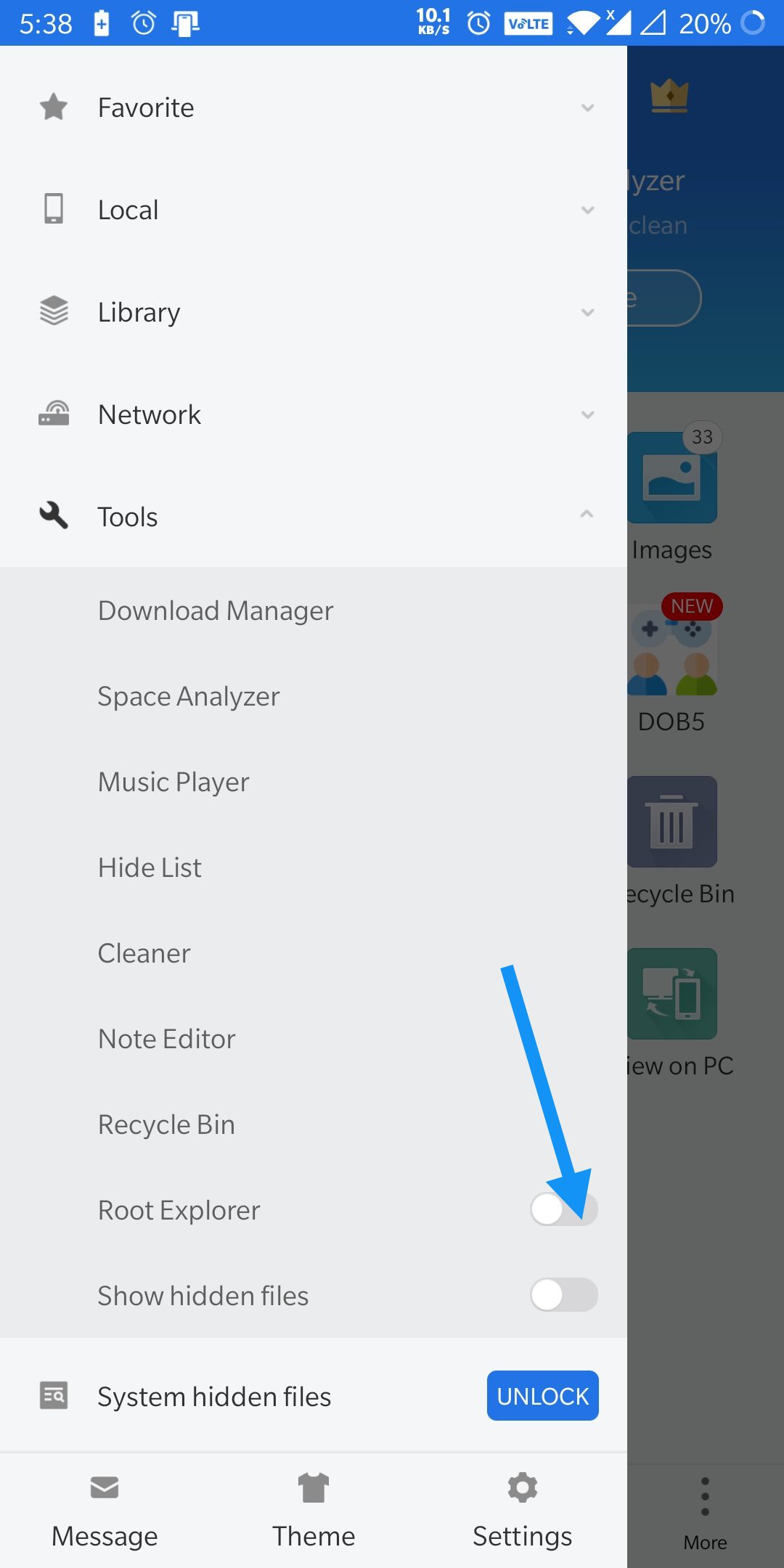
Acum, puteți accesa fișierele rădăcină pe ES File Manager.
2. Solid Explorer (pentru dispozitive nerootate).
Solid Explorer este, de asemenea, unul dintre managerii de fișiere care a câștigat multă popularitate în ultima vreme. Toate datorită caracteristicilor sale excelente și interfeței de utilizare simpliste. Nu doar atât, puteți folosi acest lucru și pentru a accesa fișierele rădăcină ale telefonului dvs. Doar urmați pașii de mai jos:
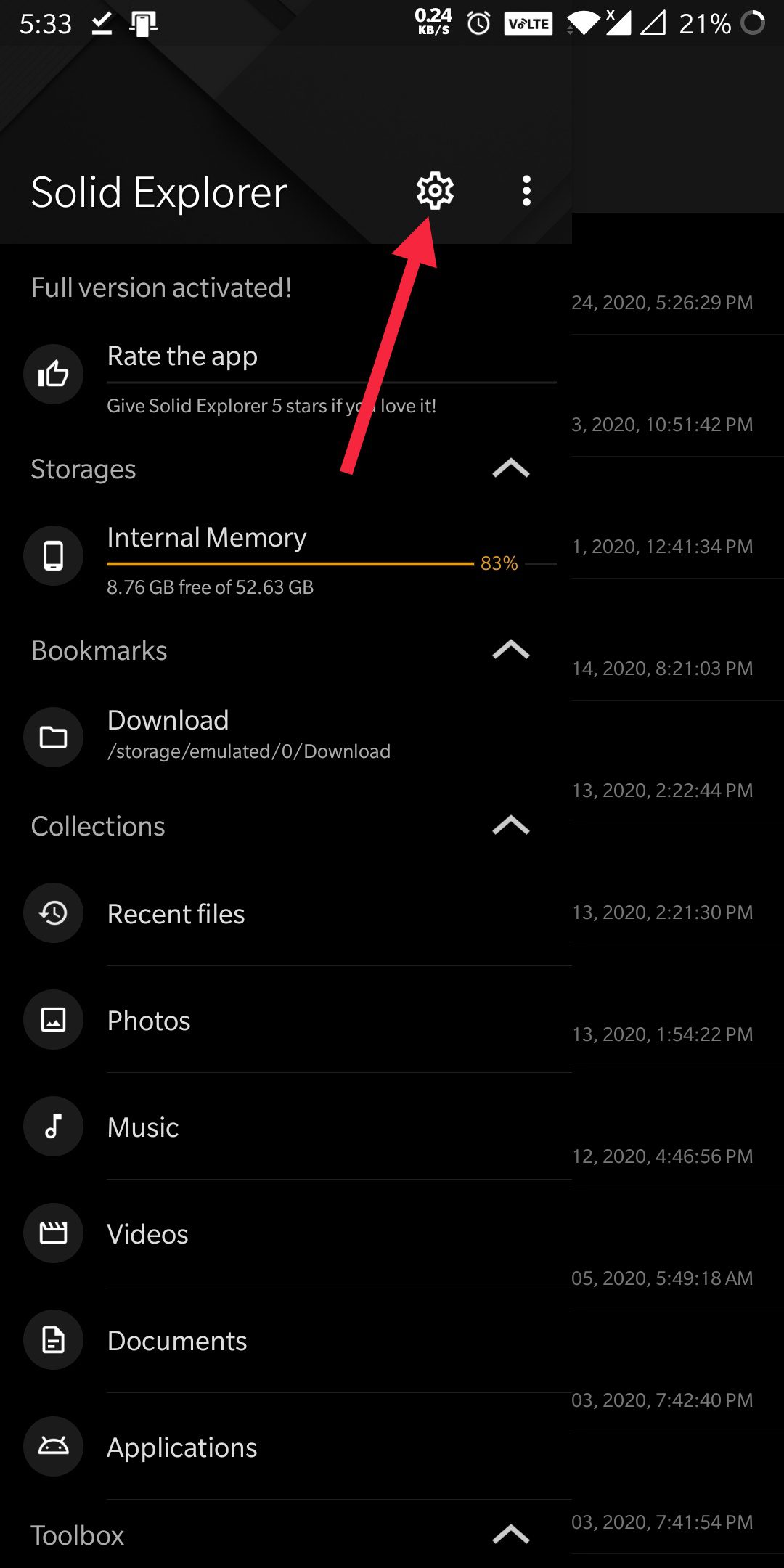
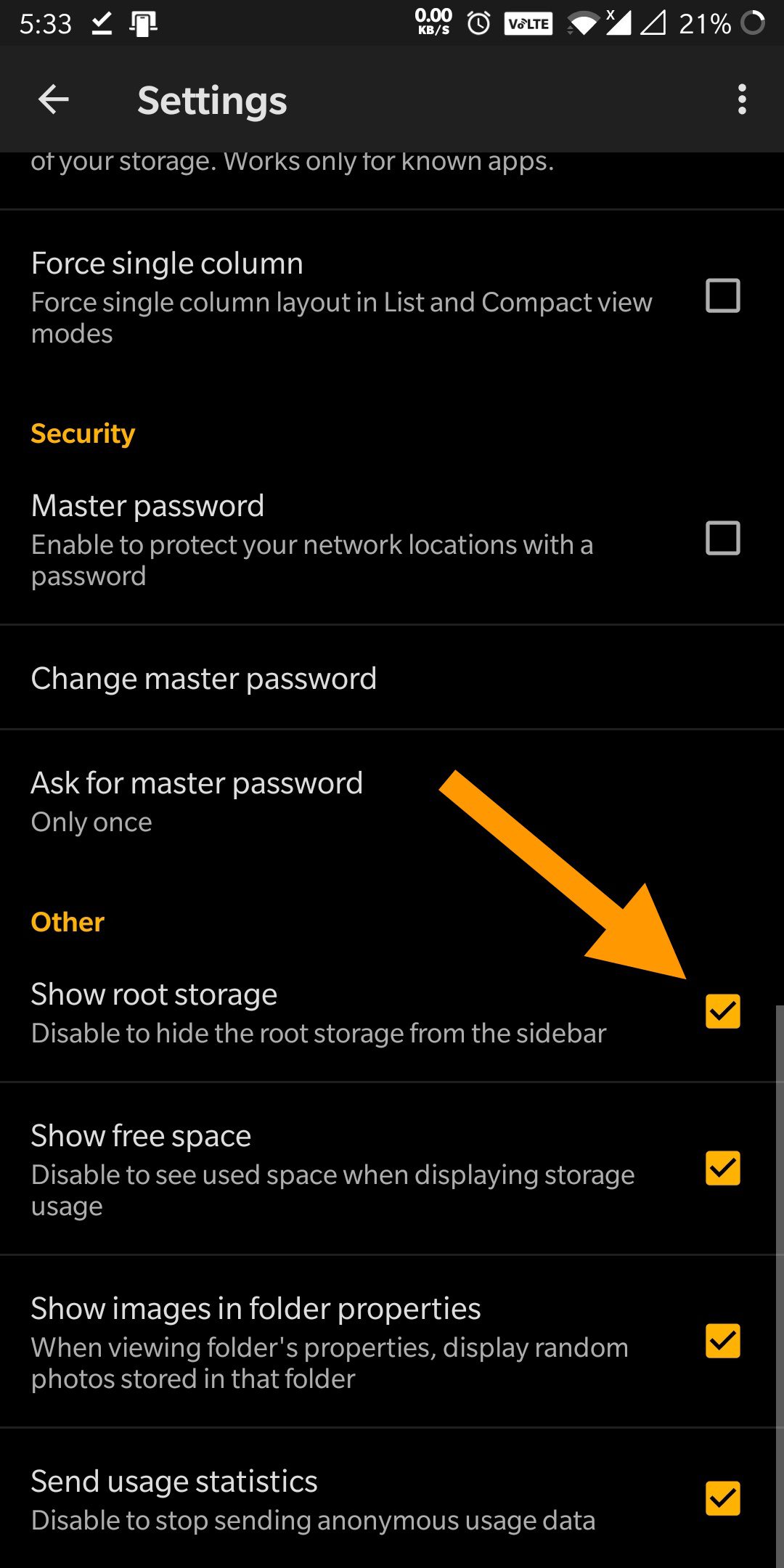
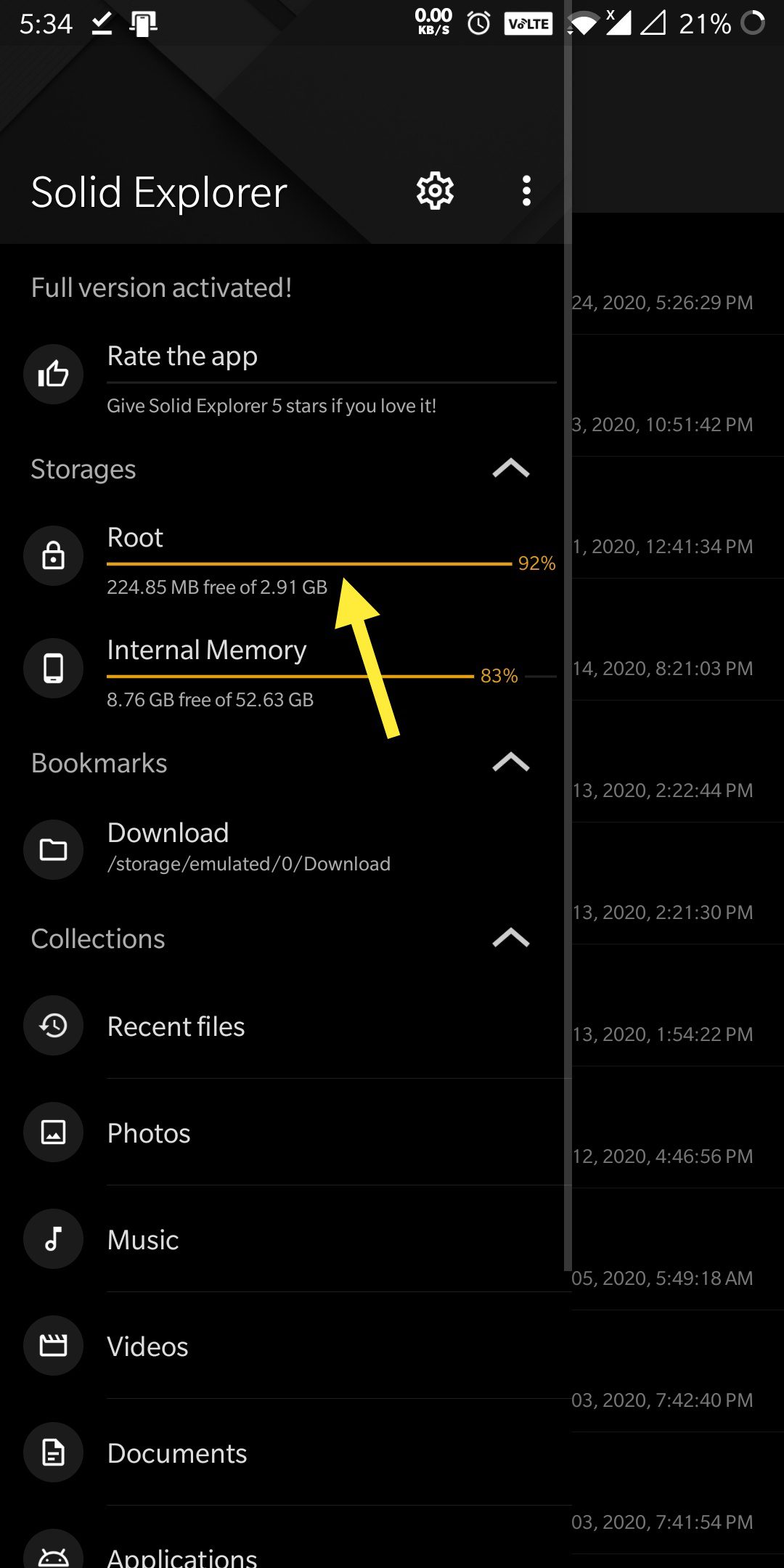
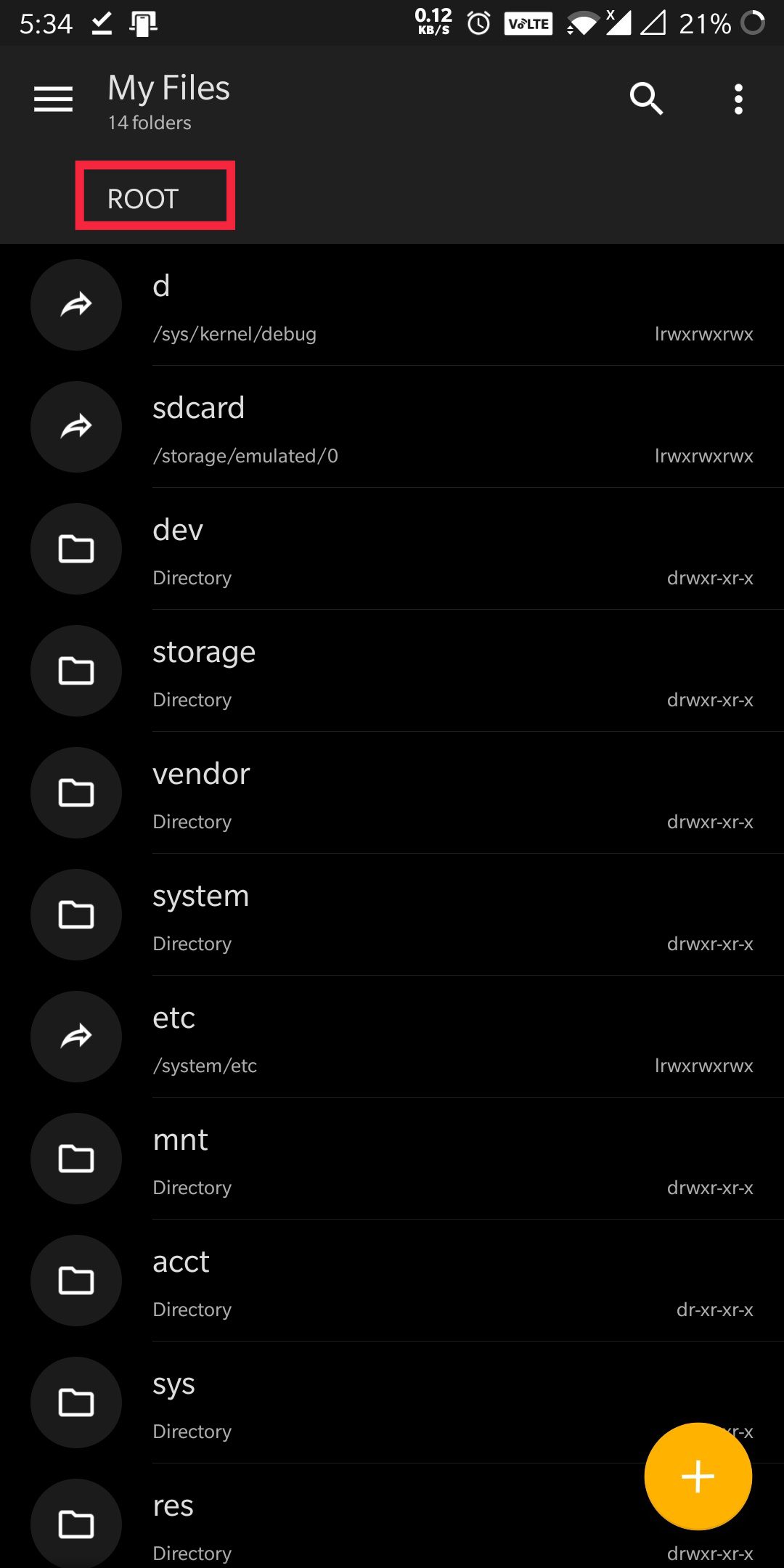
Verdict.
Sper că ați reușit să accesați fișierele rootate de pe dispozitivul dvs. acum. Acestea au fost câteva metode Sureshot prin care vă puteți îndeplini scopul. Împărtășiți-vă experiența cu noi. A fost o plăcere să te ajut. Vom reveni cu un alt articol în curând.